Come amministratore di sistema Linux, per trasmettere dati da server a server avere una buona padronanza dei protocolli TCP (Transmission Control Protocol) è molto cruciale. In termini di TCP, abbiamo l'idea di due tipi di porte: porta aperta e porta chiusa. Protocollo di controllo della trasmissione in rete, tutte le porte che hanno accettato la trasmissione di dati sono chiamate porte aperte e, d'altra parte, le porte in cui i pacchetti di dati vengono filtrati o non possono raggiungere sono chiamate porte chiuse. Coloro che hanno lavorato con la gestione dei server Ubuntu devono conoscere il caos di non mantenere le reti aperte correttamente networks. La conoscenza tra la porta aperta e la porta chiusa è piuttosto viceversa. Nel sistema di rete Linux, è fondamentale comprendere il concetto di porte aperte e controllare il numero disponibile di porte aperte.
Controllo delle porte aperte in Linux
Le porte di rete sono solitamente allocate subito dopo l'indirizzo IP. Lascia che il tuo indirizzo di rete sia seguito da un socket a 16 bit, quindi il numero totale di porte disponibili sarà 2^16= 65536. Nelle reti di computer, abbiamo tutti familiarità con il concetto e i tipi di indirizzi di rete come indirizzo fisico e indirizzo locale.
Ogni indirizzo di rete ha un endpoint che definisce il tipo di lavoro di quell'indirizzo di rete. Lascia, vogliamo inviare un'e-mail dal nostro account Gmail; in questo caso Gmail utilizza il sistema SMTP (Simple Mail Transfer Protocol). Sappiamo che SSL (Secure Sockets Layer) è un numero di socket utilizzato per scopi di identificazione e sicurezza.
In una parola, questo socket si chiama port. Per Gmail, l'SSL o la porta predefinita è 465. Il provider di servizi Internet (ISP) spesso consente ai suoi utenti di scaricare film di giochi dal proprio server FTP (File Transfer Protocol). La maggior parte delle volte, i server FTP sono realizzati con strumenti server Apache Ubuntu, in cui le porte vengono mantenute aperte e associate agli indirizzi IP. Nell'intero post, copriamo il metodo su come controllare le porte aperte in Linux e in Ubuntu.
| Intervallo di porte | Categoria |
|---|---|
| 0 - 1023 | Porte di sistema |
| 1024 - 49151 | Porte utente |
| 49152 - 65535 | Porte dinamiche |
1. Controllo delle porte aperte utilizzando nmap Comando in Linux
In Linux, il comando Network Mapper o nmap viene utilizzato per controllare lo stato di un sistema, i dispositivi utilizzati, controllare i servizi di rete correnti e la disponibilità di socket o porte. Se il tuo sistema Linux non ha nmap installato, per Ubuntu e altre versioni di Linux, puoi installare nmap dai seguenti comandi da terminale terminal. Puoi anche controllare la versione del tuo mappatore di rete.
$ sudo apt-get install nmap $ nmap --version
Dopo il nmap è installato, al primo passaggio, possiamo controllare le porte del nostro indirizzo localhost. La maggior parte delle volte, l'indirizzo IP dell'host locale è assegnato da 127.0.0.1
$ sudo nmap -sT -O localhost
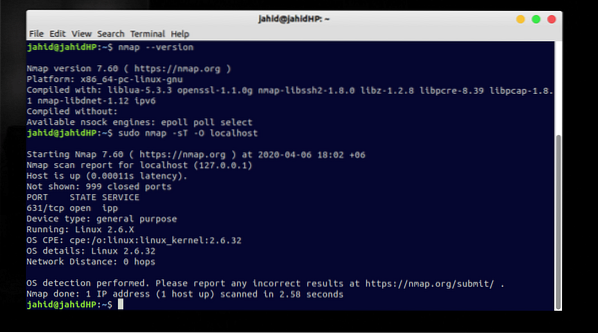
Possiamo anche trovare le porte TCP (Transmission Control Protocol) usando il nmap comando. Il namp il comando viene utilizzato anche per trovare le porte disponibili per un particolare indirizzo IP. Vogliamo controllare le porte per l'IP 192.168.0.1
$ sudo nmap 192.168.0.1 $ nmap -apri 192.168.0.1 $ nmap google.come
2. Trovare porte aperte usando netcat Comando in Ubuntu
In precedenza abbiamo visto come controllare le porte disponibili utilizzando il protocollo di controllo della trasmissione. Ora vedremo come verificare il numero di porte disponibili utilizzando lo User Datagram Protocol (UDP).
Nel server Ubuntu, questo tipo di operazioni di rete viene eseguito utilizzando il nc o netcat comando. E devo dire che in Linux, il netcat è l'arma più potente per controllare le prese di rete. Consentono di creare una connessione con un protocollo TCP in cui la porta è assegnata come 2389.
Ora puoi eseguire il seguente comando da terminale per creare una connessione TCP. Oppure, se sei il cliente, hai accesso al localhost; puoi eseguire anche il secondo comando da terminale.
$ nc -l 2389 $ nc localhost 2389
3. Trovare porte aperte usando netstat Comando in Linux
Se vuoi controllare solo le porte UDP User Datagram Protocol, puoi anche usare le statistiche di rete o netstat comando. Il netstat il comando può visualizzare sia la ricezione che l'invio dei dati di fine trasmissione. Infine, abbiamo un comando che può trovare le porte aperte in Linux con netstat.
$ netstat --listen $ netstat -lntu $ netstat -vaun
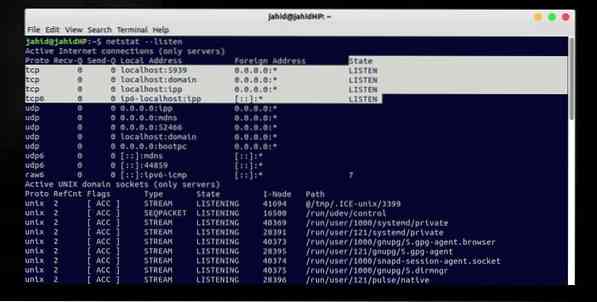
Il comando NGINX viene utilizzato anche per monitorare il sistema di rete del tuo Linux. Qui ti presento con un nigx comando che può controllare le porte aperte del tuo sistema Linux.
$ sudo netstat -lntup | grep "nginx"
Se trovi il nigx non funziona correttamente, prova a ricaricare il nigx.
$ sudo nginx -t $ sudo nginx -s reload
Per trovare tutte le porte aperte nel tuo sistema Linux, puoi usare questo comando da terminale.
$ netstat -antplF
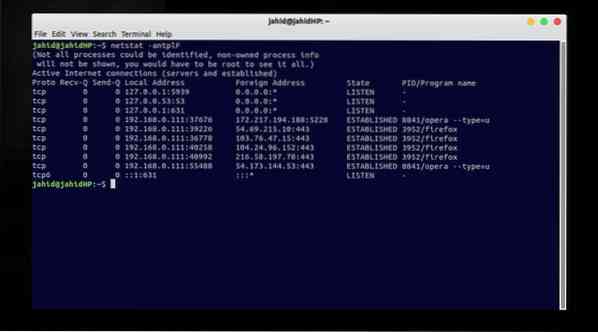
Per trovare lo stato specifico della porta in Linux, c'è un netstat comando che può visualizzare tutte le porte di ascolto. Lascia che la nostra porta specifica sia 80.
$ sudo netstat -lntup | grep ":80"
4. Monitorare le porte di ascolto utilizzando lsof Comando in Ubuntu
In Linux, viene utilizzato un elenco di file aperti o in breve il comando lsof per visualizzare l'elenco dei file o delle directory aperti. Ma possiamo anche usare il lsof comandi per alcune semplici attività di rete. Possiamo trovare l'elenco di tutte le porte aperte da lsof comandi. Devo dire che in Linux, la porta aperta è anche alias dalla porta di ascolto.
Facciamo, vogliamo controllare gli indirizzi esteri collegati e le porte di ascolto usando il lsof comando. Qui, ascoltare o ascoltare è indicato come porte aperte. Nel terminale, possiamo usare il grabber del testo dei dati esatti o la stampa dell'espressione regolare globale o, in breve, il grep comando.
$ lsof -i $ sudo lsof -i -P -n | grep ASCOLTA $ lsof -i TCP| fgrep ASCOLTA
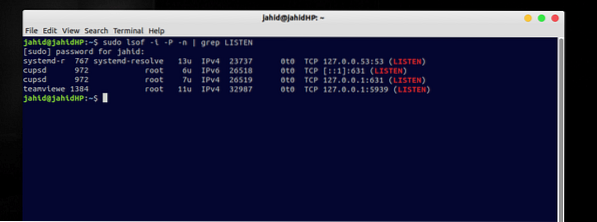
Se vuoi controllare lo stato di una porta specifica rispetto a un indirizzo IP della rete, puoi usare questo comando da terminale nel tuo sistema Linux. Lascia, vogliamo controllare lo stato della porta 80.
$ sudo lsof -i :80
5. Trovare le porte stabilite usando ss Comando in Linux
In Linux, il ss comando è riferito al termine statistiche prese. Qui le prese sono assegnate come porte. Quindi usando il ss comando, possiamo determinare le porte aperte nel sistema Linux. Se non hai ss installato nel tuo Linux, puoi installare rapidamente ss nella tua macchina dal adatto comando dato di seguito. Quindi esegui il calzino comando nel tuo terminale. Nell'output, troverai i dettagli del socket/porta.
$ sudo apt install calzini $ calzini $ netstat -an |grep ASCOLTA

Per scopi di controllo della porta aperta più informativi, c'è un lntu comando in Linux. Il lntu Il comando cerca principalmente i dettagli delle porte aperte TCP, delle porte aperte UDP, del nome del software e del numero di porta utilizzato.
$ ss -lntu
Pensieri finali
Per il networking, le porte aperte possono essere controllate utilizzando C++ o PHP, ma il modo migliore per controllare tutte le porte aperte o in ascolto è utilizzare le righe di comando di Linux. Questi renderanno il tuo tempo efficiente. In questo post, abbiamo cercato di mostrare alcuni metodi dinamici per controllare le porte aperte del sistema Linux. In alcune distribuzioni Linux come Ubuntu e Red Hat, il controllo delle porte aperte e chiuse è inevitabile per motivi di sicurezza del firewall. È possibile trovare porte SMTP, porte NTP (Network Time Protocol), porte HTTP e porte UDP utilizzando i comandi descritti sopra.
L'intero post riguardava come vengono assegnate le porte con gli indirizzi IP e perché puoi controllare le porte aperte o chiuse nel tuo sistema Linux. Se trovi utile questo post, facci sapere cosa ti è piaciuto in questo post. E puoi anche scrivere un commento su questo post. Sentiti libero di condividere questo post tra i tuoi fanatici di Linux.
 Phenquestions
Phenquestions



